【电脑调分辨率超频怎么办 win10分辨率怎么调的步骤教程】有的朋友在更新完之后进入桌面时,发现电脑屏幕的分辨率不是最佳的状态,但是不知道该怎么调整,所以在下面这篇文章小编来跟大家说说win10分辨率怎么调的步骤,大家一起来学习一下.
Win10系统和以往操作系统有很大的改变 , 修改分辨率的方法也是如此 , 我们需要在设置中修改 , 而不是熟悉的个性化设置 。 今天小编要来教大家的是win10分辨率怎么调的步骤教程 , 大家一起来看看吧 。
1、首先我们在windows10的桌面空白处点击鼠标右键 , 选择显示设置;
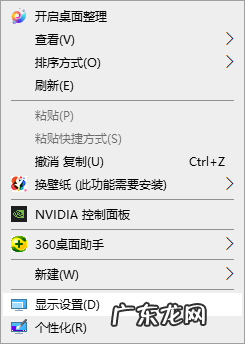
文章插图
2、我们在打开的显示设置窗口中选择右侧的显示分辨率;

文章插图
3、然后我们选择适合自己显示器的分辨率即可 , 这样我们就设置好了win10的显示分辨率了 。

文章插图
以上就是win10分辨率怎么调的步骤教程啦 , 希望能帮助到大家 。
- lenovo进入bios设置 lenovo台式电脑怎么重装win10的详细教程
- 打印机连接电脑但是打印不了 演示电脑win10怎么添加打印机
- 电脑状态栏一直转圈 教你win10开机任务栏转圈假死怎么办
- 电脑表格制作教程视频 如何更新电脑最新系统版本的步骤教程
- 电脑黑屏0xc0000142 遇到0xc0000142无法正常启动怎么办
- win7电脑截屏的快捷键 windows10的三种截屏快捷键
- win10系统耳机插上没声音怎么办 win10耳机插电脑没声音怎么办
- win10去除广告弹窗 win10电脑怎么屏蔽各种弹窗广告教程
- 设置电脑2小时后关机 windows10自动关机怎么设置
- windows10电脑如何录屏 windows10录屏教程
特别声明:本站内容均来自网友提供或互联网,仅供参考,请勿用于商业和其他非法用途。如果侵犯了您的权益请与我们联系,我们将在24小时内删除。
